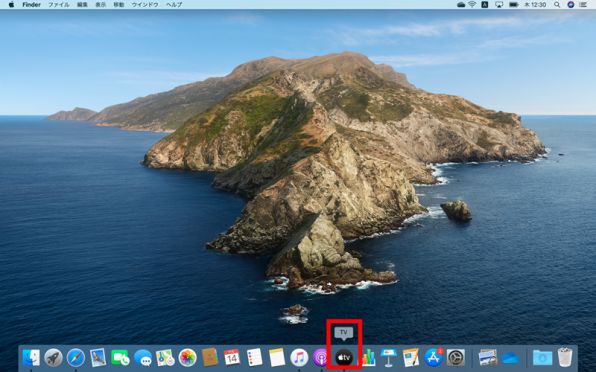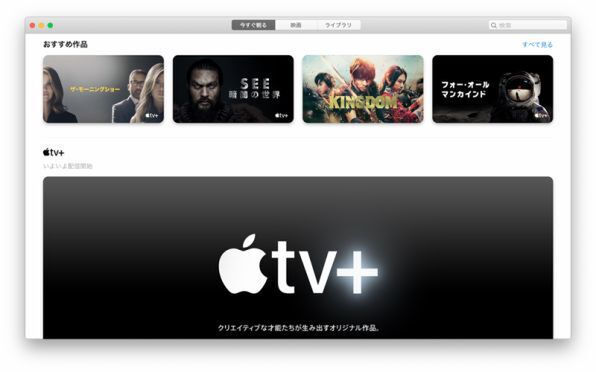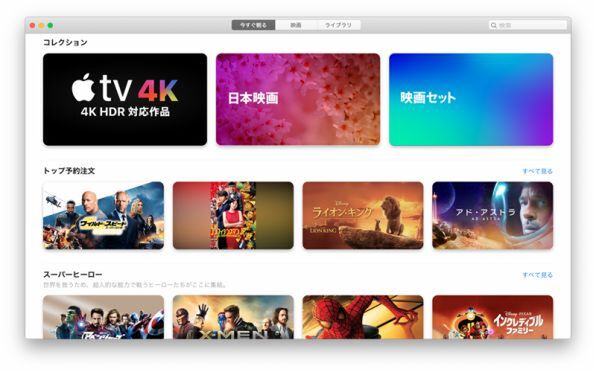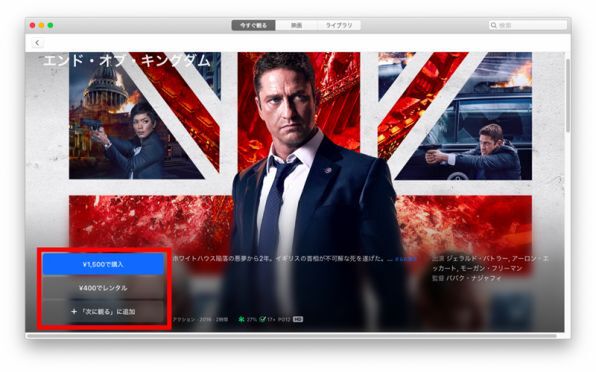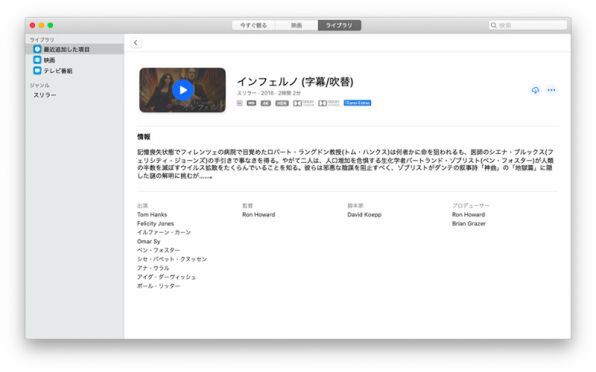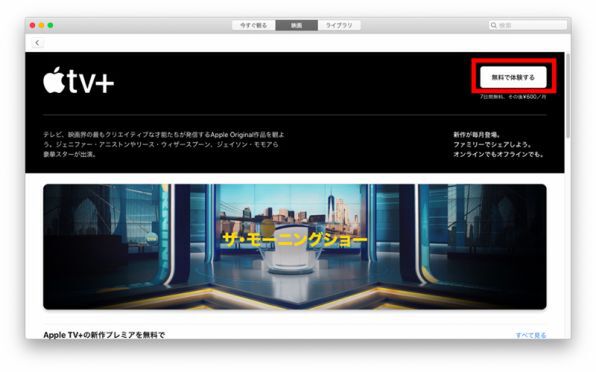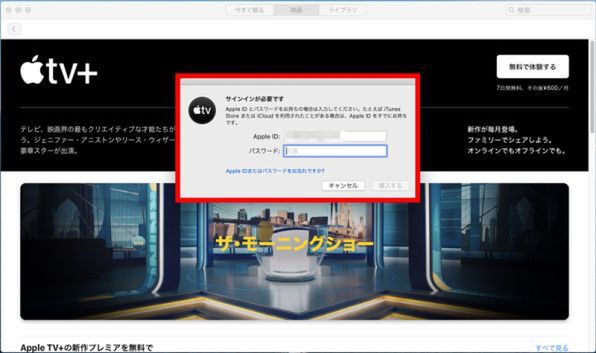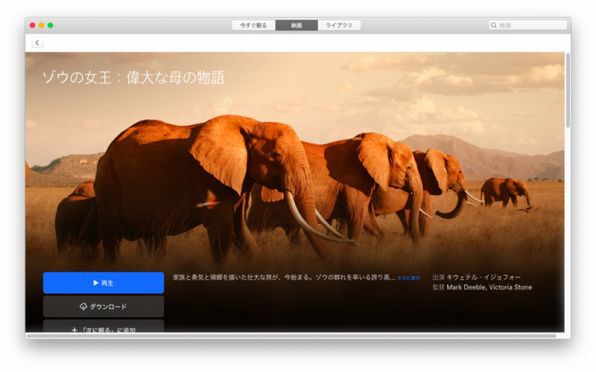macOS Catalinaでは「iTunes」がなくなり、「ミュージック」と「Podcast」、「TV」の3つのアプリに置き換わった。Apple TVを楽しむ場合は、この中の「TV」アプリを利用する。11月1日からスタートした新サービス「Apple TV+」も「TV」アプリを利用する。
「TV」アプリを起動すると、映像のサムネイルが表示される。Apple TVとApple TV+のコンテンツが混在して表示されているが、Apple TV+のサムネイルの右下にはサービスのマークが付いているので判別できる。
Apple TVは映画を購入したり、レンタルして視聴できるサービス。価格は作品ごとに異なり、100円でレンタルできるものから、新作なら500円程度となっている。レンタルが開始する前の作品を購入することもでき、1500〜2500円程度が多い。
購入した場合は、Apple IDに紐付いていつでも視聴できる。レンタルの場合は、30日以内に視聴すればOK。視聴を開始してから、48時間以内なら自由に視聴できる。30日間を過ぎるか、視聴を始めてから48時間が経過するとライブラリから削除される。
月額600円のサブスクリプション「Apple TV+」
Apple TV+はスタートしたばかりの新サービス。月額600円のサブスクリプションサービスで、オリジナルの映像コンテンツを楽しめるのがウリ。MacやiOSデバイス、Apple TV、スマートTVなどで鑑賞できる。日本を含めて、世界100以上の国と地域で同時スタートしている。
「Apple TV+」を開き、「無料で体験する」をクリックする。7日間無料で試すことができ、その後は月額600円で利用できる。また、2019年9月10日以降に、iPhoneやiPad、Apple TV、Mac、iPod touchを新規購入したユーザーは、紐付いたApple IDで1年間Apple TV+を無料で体験できる。アクティベーション後、3ヵ月しか無料登録できないので、忘れずに操作しておこう。もちろん、1年経過以降は、月額が発生する。

この連載の記事
-
第8回
iPhone
macOS Catalinaでサブスクや購入コンテンツを確認する方法 -
第7回
iPhone
macOS Catalina「タスク」をグループ化して効率的に管理 -
第6回
iPhone
macOS Catalina「メモ」が大幅に強化! -
第5回
iPhone
macOS Catalinaで不要なメールを手間をかけずに解除する方法 -
第3回
iPhone
iTunesがなくなったmacOS Catalinaで音楽を楽しむ方法 -
第2回
iPhone
macOS CatalinaでiPadをセカンドディスプレーにする方法 -
第1回
iPhone
iTunesのない「macOS Catalina」でiPhoneを同期する方法 - この連載の一覧へ